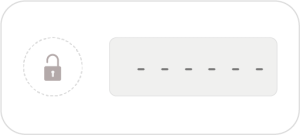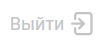| Table of Contents |
|---|
Общая информация
Портал demoauth.rutoken.ru (далее — Портал) разработан для добавления устройств Рутокен как второго фактора защиты.
...
| Anchor | ||||
|---|---|---|---|---|
|
Регистрация учетной записи
| Tip |
|---|
Если учетная запись уже есть, перейдите к разделу Добавление второго фактора защиты или Вход в Личный кабинет с использованием второго фактора защиты. |
Для работы с Порталом и добавления второго фактора защиты требуется регистрация учетной записи.
...
| Tip |
|---|
| Возможные ошибки при регистрации учетной записи |
| Anchor | ||||
|---|---|---|---|---|
|
Добавление второго фактора защиты
Добавление второго фактора защиты происходит в Личном кабинете.
...
| Anchor | ||||
|---|---|---|---|---|
|
Виды аутентификации
На Портале поддерживается настройка двух видов аутентификации:
- двухэтапной — по паролю от учетной записи и ключу.
- двухфакторная беспарольная — беспарольной — только по ключу.
Для устройствРутокен MFA и Рутокен ЭЦП 3.0можно настроить оба вида аутентификации, для устройстваРутокен OTP — только двухэтапную.
Добавление Рутокен MFA
Для одной учетной записи можно добавить несколько Рутокенов MFA.
С Рутокен MFA доступны два вида аутентификации: двухэтапная и двухфакторная беспарольная. Подробнее в разделе Настройка двухэтапной и двухфакторной беспарольной аутентификации на Портале demoauth.rutoken.ru.разделе Виды аутентификации.
Поддержка операционных систем и браузеров
Работа с Рутокен MFA поддерживается в следующих операционных системах и браузерах:
| Expand | |||||||||||||||
|---|---|---|---|---|---|---|---|---|---|---|---|---|---|---|---|
| |||||||||||||||
* — для работы браузера Firefox требуется настройка параметров конфигурации браузера. Как это сделать → |
...
| Expand | |||||||||||||||
|---|---|---|---|---|---|---|---|---|---|---|---|---|---|---|---|
| |||||||||||||||
Apple ID не поддерживает режим беспарольной аутентификации.
* — требуется установка PIN-кода перед аутентификацией |
...
| Expand | ||||||||||||
|---|---|---|---|---|---|---|---|---|---|---|---|---|
| ||||||||||||
Linux (Astra Linux 1.6/1.7+, ALT Linux 8/9/10+, РЕД ОС 7.2/7.3+, Debian 10+, Ubuntu 18+, CentOS 7.8+)
* — для работы браузера Firefox требуется настройка параметров конфигурации браузера. Как это сделать → |
Добавление Рутокен MFA для двухэтапной аутентификации
Чтобы добавить Рутокен MFA для двухэтапной аутентификации:
...
Статус двухфакторной защиты учетной записи сменится на Включена (Рутокен MFA).
Добавление Рутокен MFA для
...
беспарольной аутентификации
Чтобы добавить Рутокен MFA для двухфакторной беспарольной аутентификации:
...
| Tip |
|---|
| Возможные ошибки при добавлении Рутокен MFA |
Добавление Рутокен OTP
На Портале для одной учетной записи можно добавить только один Рутокен OTP.
...
| Anchor | ||||
|---|---|---|---|---|
|
Шаг 1. Выбор фактора защиты Рутокен OTP
Чтобы выбрать фактор защиты Рутокен OTP:
- Зарегистрируйтесь на Портале и войдите в Личный кабинет.
- В разделе Добавить второй фактор защиты выберите OTP.
Шаг 2. Установка приложения Рутокен OTP на смартфон
Чтобы установить приложение Рутокен OTP :
- Убедитесь, что смартфон, который собираетесь использовать, работает на базе ОС Android 9.0 и новее и оснащен NFC-модулем.
- На Портале в разделе Установите приложение на смартфон отсканируйте QR-код для установки приложения.
- Дождитесь установки приложения на смартфон.
- Нажмите Продолжить.
Шаг 3. Выбор настроек на Портале
Чтобы выбрать настройки:
- На Портале в разделе Выберите настройки выберите нужные настройки:
- шаг времени;
- алгоритм.
- Введите или сгенерируйте секретный ключ.
- Нажмите Продолжить.
Шаг 4. Установка настроек в приложении и запись секретного ключа
Чтобы установить настройки и перенести секретный ключ:
- Откройте приложение Рутокен OTP на смартфоне.
- В приложении введите секретный ключ, указанный на Портале. Это можно сделать двумя способами:
- ввести ключ вручную в поле Секретный ключ (HEX) в кодировке HEX. Если на портале ключ введен в кодировке base32, переведите его в HEX и введите в поле.
- ввести ключ путем сканирования QR-кода на Портале. Чтобы отсканировать QR-код, нажмите кнопку в приложении.
После сканирования QR-кода ключ может быть представлен в поле Секретный ключ (HEX) в другой кодировке.
- В приложении продублируйте настройки, заданные на Портале:
- шаг времени;
- алгоритм.
- Включите Рутокен OTP. Для этого нажмите кнопку на его корпусе. На его экране отобразится символьная последовательность.
- Приложите Рутокен OTP к NFC-модулю смартфона и не убирайте его до окончания настройки.
- В приложении нажмите Подключить токен. В логах появится сообщение «Токен подключен».
- В приложении нажмите Установить настройки. В логах появится сообщение «Настройки установлены».
- Там же нажмите Записать секретный ключ. В логах появится сообщение «Секретный ключ записан»
На Портале нажмите Продолжить.
Note Если в процессе установки настроек и записи секретного ключа на Рутокене OTP отобразились знаки:
значит была нарушена последовательность действий, заданная в инструкции.
Верная последовательность:
- Установка настроек.
- Запись секретного ключа.
Такая последователь обеспечивает корректную работу Рутокена. Нарушение последовательности (сначала запись секретного ключа, а после — установка настроек) приведет к ошибке.
Повторите процесс установки настроек и записи секретного ключа заново.
Шаг 5. Проверка одноразового пароля и добавление Рутокен OTP
Чтобы проверить одноразовый пароль:
...
| Tip |
|---|
Добавление Рутокен ЭЦП 3.0
Для добавления Рутокен ЭЦП 3.0 в качестве второго фактора защиты понадобится установить программу Рутокен Плагин и расширение для браузера Адаптер Рутокен Плагин. Их установка описана в инструкции по ссылке.
Поддержка операционных систем и браузеров
Работа с Рутокен ЭЦП 3.0 поддерживается в следующих операционных системах и браузерах:
...
| Expand | ||
|---|---|---|
| ||
Поддерживаемые дистрибутивы и версии:
Поддерживаемые браузеры:
|
Добавление Рутокен ЭЦП 3.0 в качестве второго фактора защиты
Чтобы добавить Рутокен ЭЦП 3.0 в качестве второго фактора защиты:
...
| Anchor | ||||
|---|---|---|---|---|
|
Вход в Личный кабинет с использованием второго фактора защиты
Войти в Личный кабинет можно в течение 48 часов после регистрации учетной записи.
Если 48 часов истекли, зарегистрированная учетная запись будет удалена, потребуется регистрация новой учетной записи.
Вход с Рутокен MFA
Войти в Личный кабинет с Рутокен MFA можно одним из двух способов: с помощью двухэтапной аутентификации и с помощью двухфакторной беспарольной аутентификации.
Двухэтапная аутентификация
Чтобы войти в Личный кабинет с Рутокен MFA с использованием двухэтапная аутентификации:
...
Вход в Личный кабинет с Рутокен MFA будет выполнен.
...
Беспарольная аутентификация
Чтобы войти в Личный кабинет с Рутокен MFA с использованием двухфакторной беспарольной аутентификации:
...
| Tip |
|---|
| Возможные ошибки при входе в Личный кабинет |
Вход с Рутокен OTP
Чтобы войти в Личный кабинет с Рутокен OTP:
...
Anchor ecp-sign-in ecp-sign-in
Вход с Рутокен ЭЦП 3.0
Чтобы войти в Личный кабинет с Рутокен ЭЦП 3.0:
- Откройте Портал:
https://demoauth.rutoken.ru/ - Нажмите По сертификату.
Выберите связанный с учетной записью сертификат.
Info Если устройство Рутокен ЭЦП 3.0 выбрано в качестве второго фактора защиты нескольких учетных записей, в списке отобразятся сертификаты для каждой из них.
Подробнее об этом в разделе Использование одного устройства Рутокен ЭЦП 3.0 для нескольких учетных записей.
Введите PIN-код Рутокена и нажмите Продолжить.
...
Anchor ecp-multiple-users ecp-multiple-users
Использование одного устройства Рутокен ЭЦП 3.0 для нескольких учетных записей
Одно устройство Рутокен ЭЦП 3.0 можно выбрать в качестве второго фактора защиты для нескольких учетных записей.
...
| Tip |
|---|
| Возможные ошибки при входе в Личный кабинет |
Удаление второго фактора защиты
Чтобы удалить второй фактор защиты:
...
Выбранный Рутокен будет удален. Статус двухфакторной защиты учетной записи сменится на Выключена.
Выход из Личного кабинета
Чтобы выйти из Личного кабинета, на странице Личный кабинет нажмите.
Выход из Личного кабинета будет выполнен.
Ошибки при работе с Порталом
В дополнительном документе описаны возможные ошибки, причины их появления и способы решения.